September 2
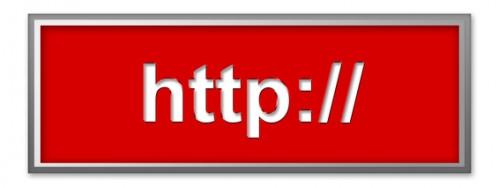
Se avete flirtato con l'idea di mettere il vostro business sul web, ma rimangono timorosi del costo coinvolto per mantenere un sito web, è possibile mettere le vostre paure per riposare. È possibile creare una pagina web per la tua attività gratuitamente. A differenza di un sito a pagamento, una pagina web che è completamente gratuito, non includerà il proprio nome di dominio e può includere alcune pubblicità. Tuttavia, questi sono piccoli ostacoli che possono essere superati dovrebbe mai decidere di passare da libero a stato pagato.
1 Fissare spazio web gratuito per costruire la vostra pagina web business su. È possibile farlo visitando un sito web per una società che offre spazio libero sui propri server di web hosting. Gli annunci che molti fornitori di spazio web gratuito pongono sulla tua pagina web possono apparire poco professionale. Tuttavia, le aziende come la Wix, Yola e Weebly offrono spazio web gratuito con nessuna o minima la pubblicità. Queste aziende forniscono anche con un indirizzo web gratuito (nome di sub-dominio) per il vostro spazio web pure. Durante il processo di iscrizione sarà in grado di scegliere il nome del sub-dominio.
2 Accedi al tuo web hosting pannello di controllo gratuito con il nome utente e la password che si è creato quando si fissa lo spazio.
3 Sfoglia i modelli di business disponibili tra cui scegliere quello che soddisfa il vostro gusto.
4 Fai clic sul pulsante "Carica" per caricare le immagini che si desidera aggiungere alla tua pagina web aziendale. Ad esempio, è possibile caricare le immagini dei vostri prodotti o un'immagine di voi e il resto del personale.
5 Fare clic sul pulsante / link "Nuovo" per avviare la creazione di una nuova pagina web aziendale. È possibile inserire il testo nella pagina che fornisce informazioni essenziali per i visitatori sulla tua attività, come ad esempio il vostro indirizzo commerciale, l'orario di lavoro, e le informazioni sui prodotti e servizi che offrite. Cliccando sull'opzione "Inserisci immagine" è possibile inserire le immagini sulla tua pagina che sono stati caricati nel passaggio precedente.
6 Ripetere il passaggio 4 per ogni pagina web aggiuntivo che si desidera creare per il vostro business. Ad esempio, è possibile aggiungere una pagina "Storia" che spiega la storia della vostra attività, come ad esempio quando e come è stato avviato il business. È possibile creato una pagina "Politica" per indicare la vostra politica per i rimborsi e gli scambi. È possibile creare una pagina "Testimonianze" che elenca testimonianze di clienti riguardanti la qualità del servizio fornito.
